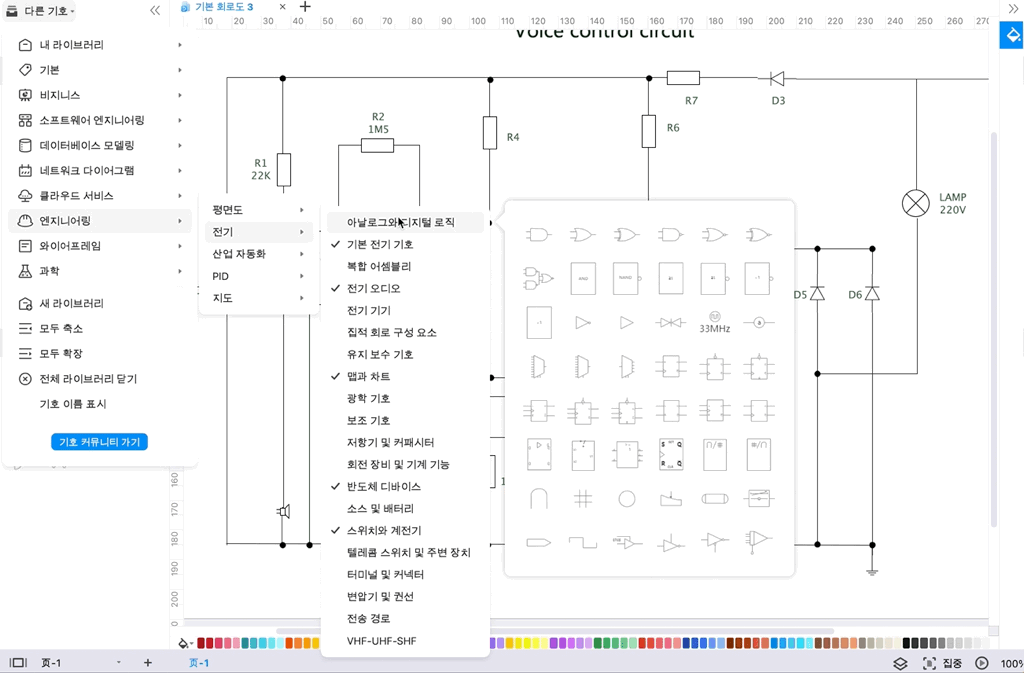회로도 그리는 사이트 베스트 6 추천!
전기 공학도라면 회로도 그리기는 필수입니다. 각종 과제와 그룹워크까지 회로도를 그려야 할 때가 정말 많기 때문입니다. 그 밖에도 요즘은 취미로 각종 회로도를 그리고, DIY를 즐기는 분들도 많이 계십니다.
그래서 오늘은 쉽게 회로도를 그릴 수 있는 사이트를 추천해 드리겠습니다. 각 사이트별 주요 기능과 장단점을 함께 정리하였으니 아래에서 확인해 보시기 바랍니다.
5분 안에 이런 내용을 알려 드려요!
Part 1: 회로도 그리는 사이트 베스트 6
1. 써킷 다이어그램
써킷 다이어그램은 전문 회로도 작성을 지원하는 사이트입니다. 기본 와이어부터 레지스터, 셀, 축전기 및 배터리, 그리고 스위치와 정류기까지 회로도 그리기에 필요한 모든 컴포넌트를 드래그 앤 드롭으로 추가하고 연결할 수 있습니다.회로도의 모든 컴포넌트를 레이어 방식으로 추가하고 관리하기 때문에 필요한 구성 요소만 골라서 크기, 색상, 로테이션 등을 쉽게 편집할 수 있습니다. 그리고 아직 베타이긴 하지만 시뮬레이션 기능이 있어, 내가 그린 회로도가 제대로 연결됐는지 테스트하는 기능도 지원합니다.
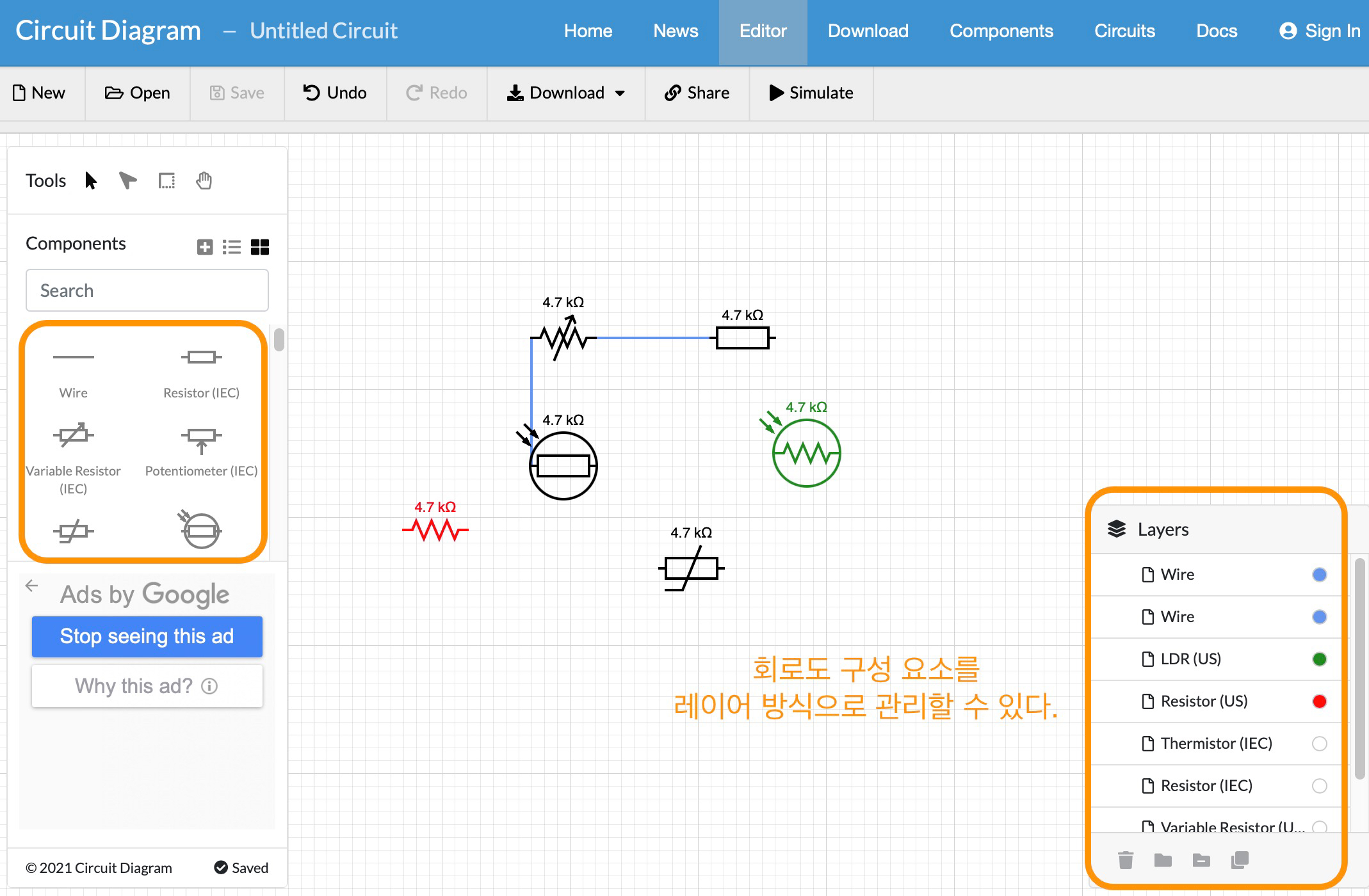
장점
● 레이어 방식 컴포넌트 관리(요소 선택 및 편집 용이)
● 회로 시뮬레이션 프로그램 지원
단점
● 작성한 회로도를 저장/관리하려면 회원 가입 필요
2. 써킷 랩
써킷 랩도 많은 유저가 애용하는 회로도 그리는 사이트입니다. 특히 컴포넌트를 DC 입력, 패시브 요소, 신호기 등 기능별로 구분하여 찾기 쉽게 해놓은 것이 장점입니다. 그리고 마우스 오른쪽 클릭으로 구성 요소 편집을 할 수 있습니다.그리고 써킷 랩에서는 단순한 회로도 작동 시뮬레이션(DC 연결)을 포함하여 직류 스윕, 시간-도메인 회로 연결 테스트 등 네 가지 종류의 시뮬레이션을 지원하기 때문에 더 전문적인 테스트와 작업에 활용할 수 있습니다.
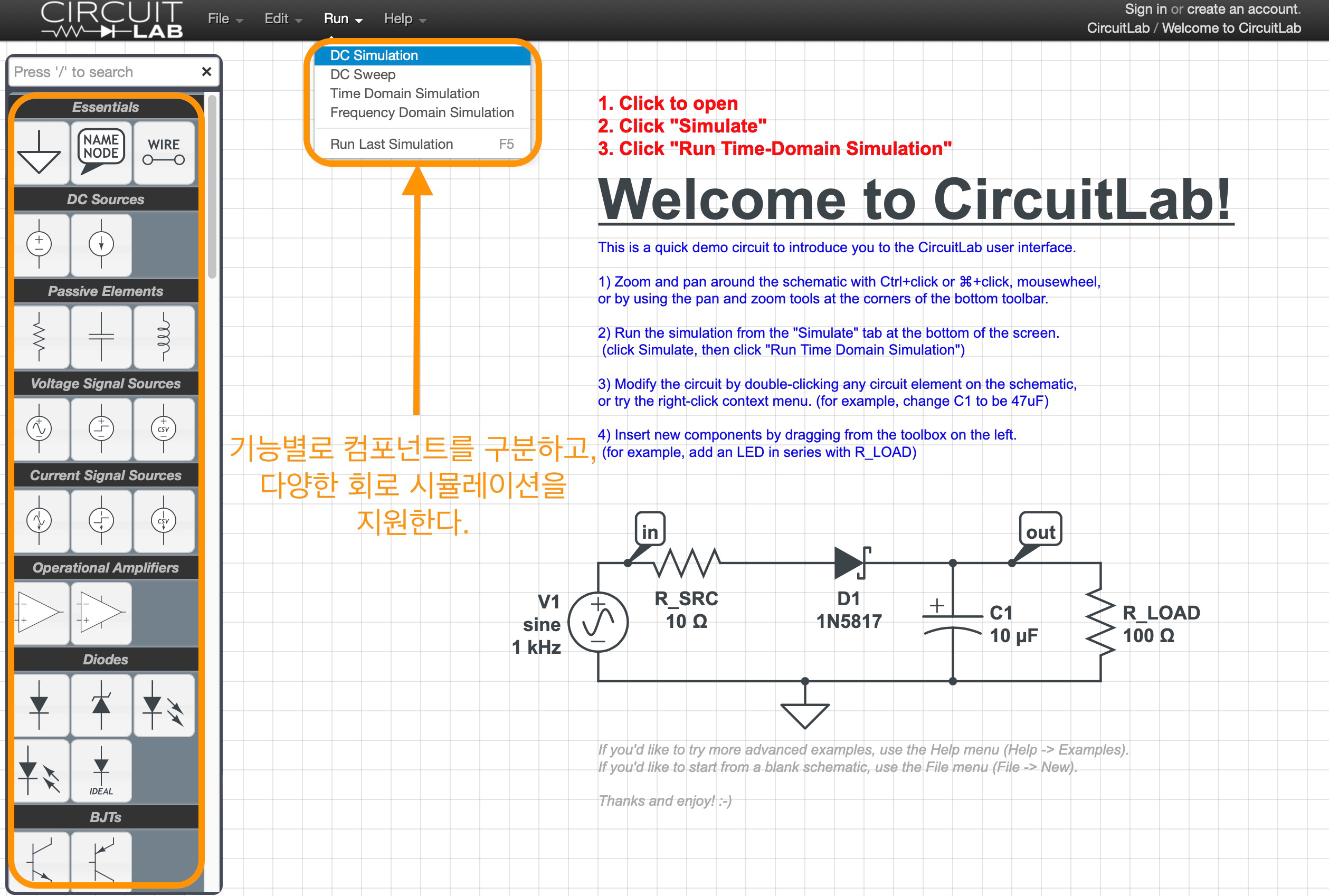
장점
● DC 연결을 포함한 총 네 가지 종류의 시뮬레이션 제공
단점
● 무료 버전 기능 제한(컴포넌트 개수 제한)이 있음
3. 루시드 차트
루시드 차트는 모바일 버전과 설치형 프로그램을 지원하는 다이어그램 그리기 툴입니다. 학교, 업무, 일상생활 등에서 필요한 대부분의 다이어그램 템플릿을 지원하며, 회로도를 그릴 때도 활용할 수도 있습니다.루시드 차트의 회로도 작성 기능은 다른 사이트와 비슷하게 컴포넌트를 기능별로 구분하여 검색할 수 있어 편리합니다. 다만 전문적인 전기 회로를 그리는 툴이 아니기 때문에 작동 시뮬레이션 같은 기능은 지원하지 않습니다.
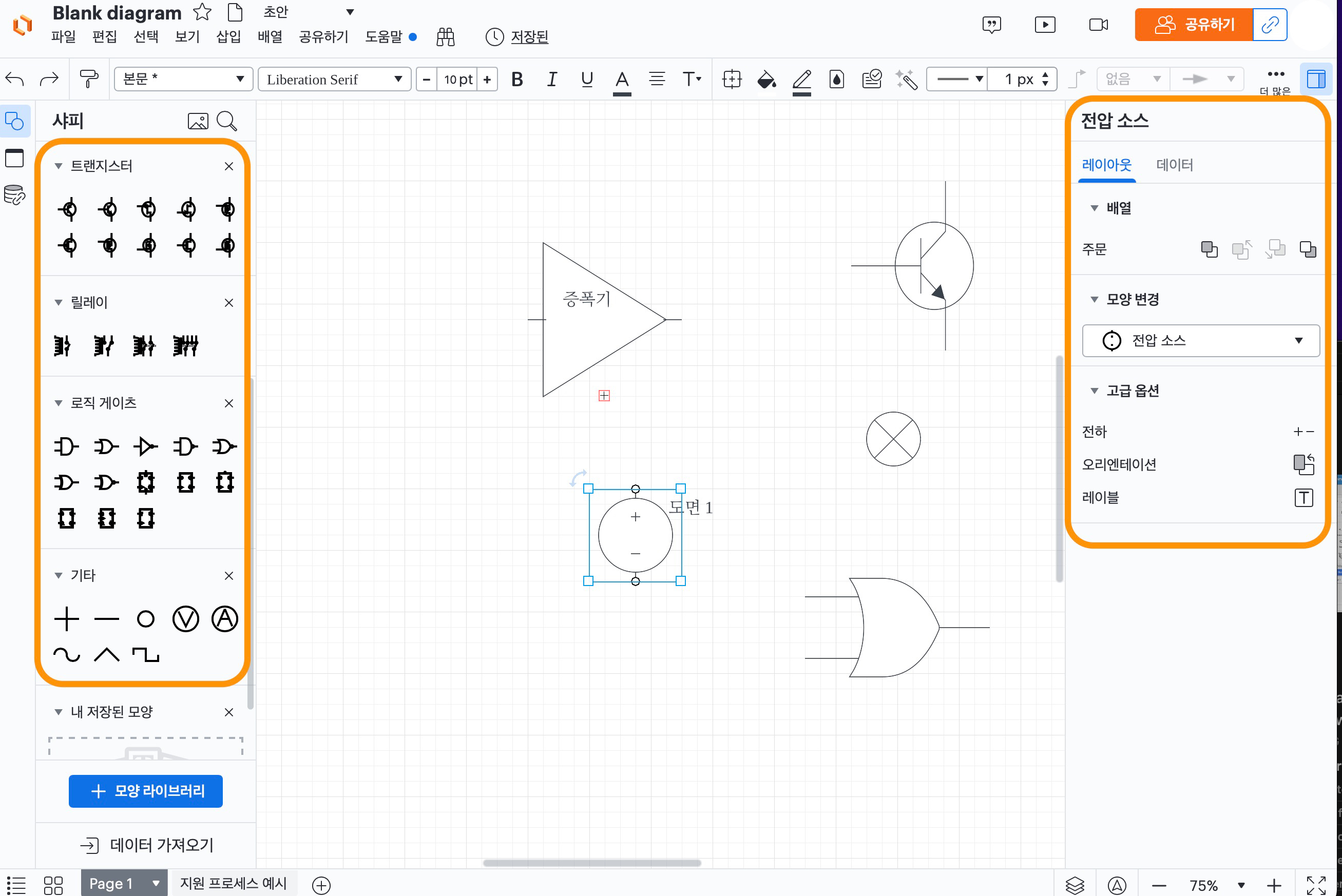
장점
● 회로도를 포함한 다양한 다이어그램 템플릿 지원
단점
● 인터페이스가 복잡하고, 한글 번역 어색함
● 회로 시뮬레이션 프로그램 기능 없음
4. 스킴-잇
스킴-잇은 전문 엔지니어링 작업에 활용할 수 있는 기능을 갖춘 사이트입니다. 회로도 관련 사이트 중 가장 많은 PCB 설계 기판 도면을 보유하고 있으며, 제조사/제품별로 원하는 도면을 검색할 수 있습니다.특히 기존 도면 설계도를 활용하여 I/O 회로도를 빠르게 작성할 수 있기 때문에 전문적인 회로 설계 작업에도 충분히 사용 가능합니다. 완성한 회로도는 Png, Svg, Pdf 등의 파일로 내보내거나 캐드 파일 형식으로 저장할 수도 있습니다.
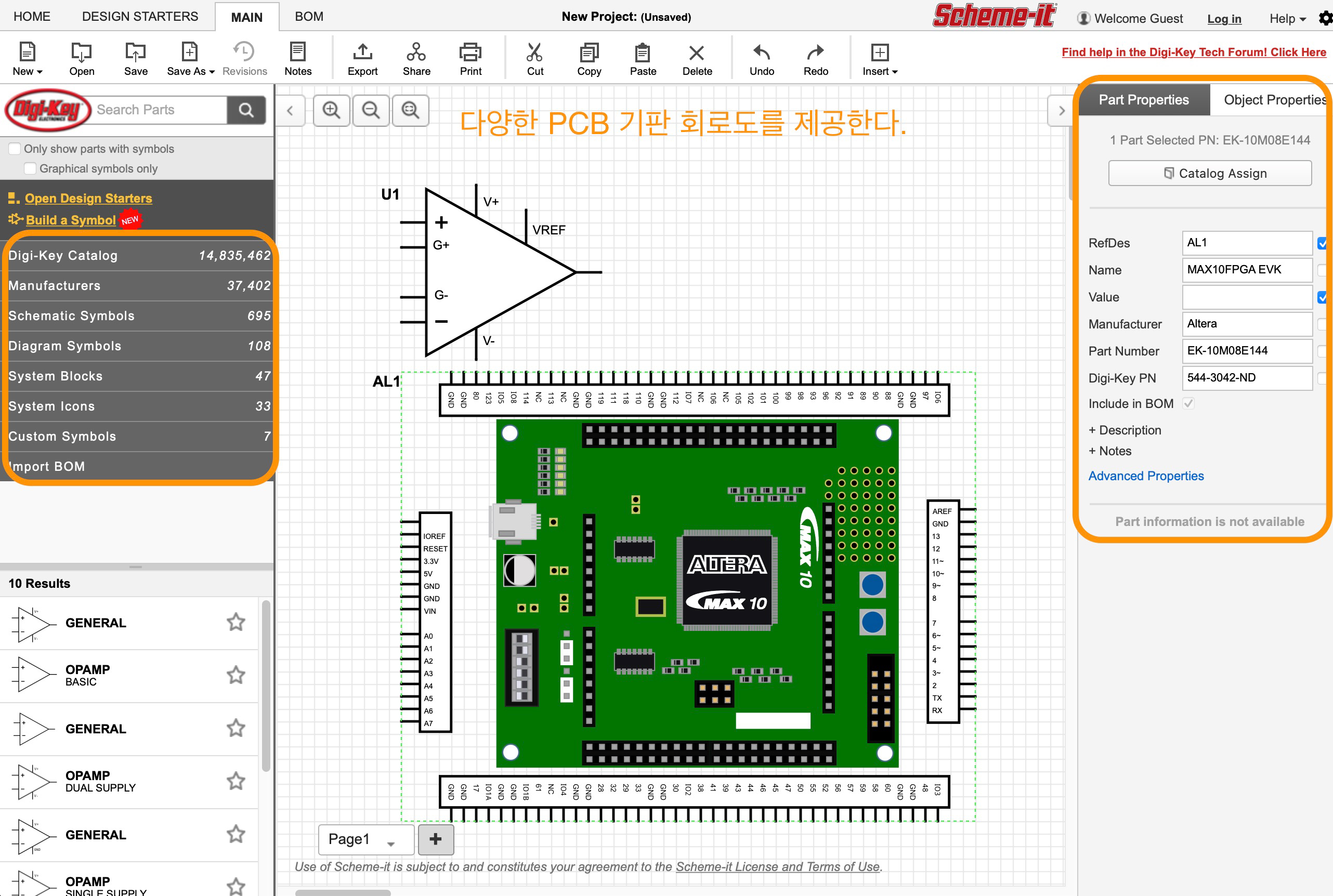
장점
● 제조사별 PCB 기판 설계도 (3만 7천 개+) 제공 및 I/O 입력 회로도 작성 가능
단점
● 전문 엔지니어용 툴로 초보자가 사용하기 어려움
5. 스마트 드로우
스마트 드로우는 회로도를 포함하여 다양한 다이어그램 그리기를 지원하는 온라인 툴입니다. 마이크로소프트 비지오나 루시드 차트 파일을 불러올 수 있기 때문에 다른 프로그램을 사용하는 유저와 협업할 때 편리합니다.스마트 드로우에서는 기본 제공하는 템플릿을 활용하여 새로운 회로도를 그릴 수도 있고, 처음부터 직접 원하는 컴포넌트를 추가하여 만들 수도 있습니다. 회로도에 필요한 대부분의 구성 요소를 지원하며 직관적인 인터페이스로 초보자도 어렵지 않게 쓸 수 있습니다.
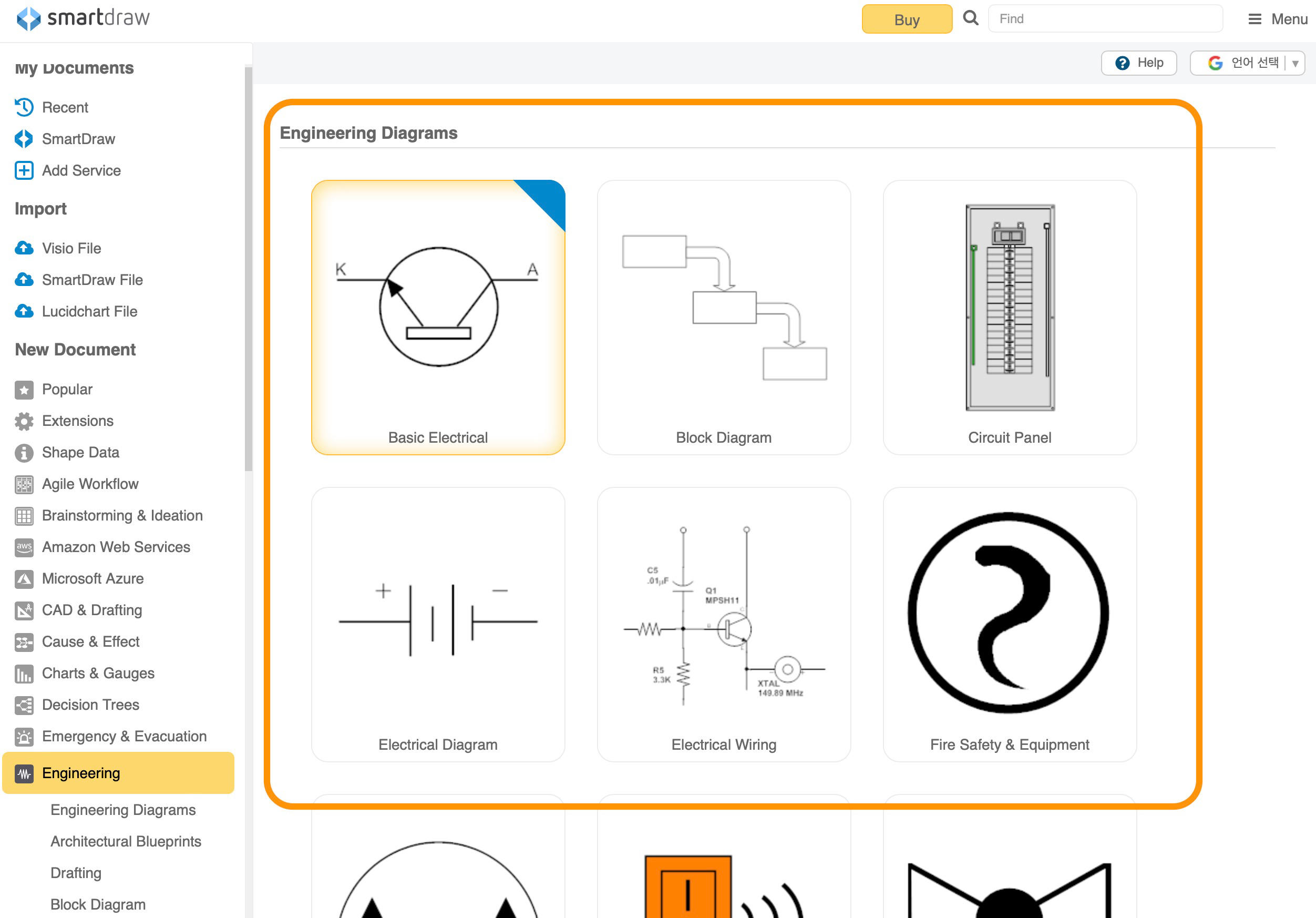
장점
● MS 비지오, 루시드 차트 파일 불러오기 가능
단점
● 무료 버전 일부 기능 제한 있음
● 사이트 업데이트 및 고객 지원 느림
6. 스키마틱스
스키마틱스는 회로도 그리는 사이트 중 유저들의 공유가 가장 활발한 사이트입니다. 온라인에서 자신이 원하는 회로도 디자인을 할 수 있고, 다른 사용자와 결과를 쉐어하고 인기 있는 도면을 받아서 마음대로 편집할 수도 있습니다.스키마틱스 메인 화면에서 스태프가 선정한 인기 도면을 볼 수도 있고, 새로 올라온 회로도나 다른 사용자들이 많이 관심을 가진 도면을 찾아볼 수도 있습니다. 그리고 스키마틱스 사용법은 유튜브 안내를 통해 쉽게 배울 수 있습니다.
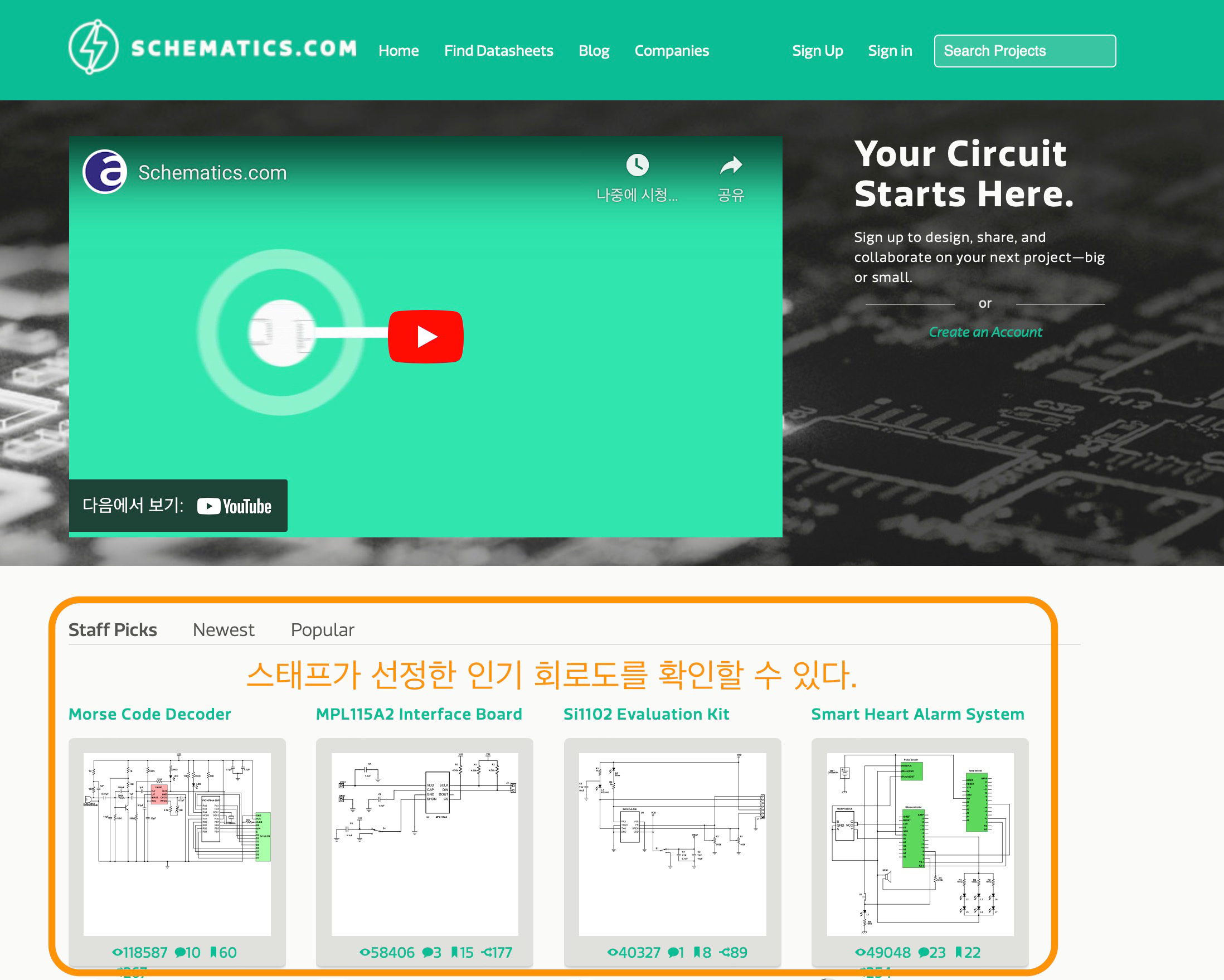
장점
● 사용자 공유 및 스태프가 선정한 인기 도면 다운로드/편집 가능
단점
● 메뉴가 직관적이지 않으며, 기능이 다른 사이트에 비해 부족함
Part 2: 회로도 그리기 프로그램-이드로우맥스(EdrawMax)
이럴 땐 원더쉐어에서 만든 올인원 다이어그램 소트트웨어 이드로우맥스(EdrawMax)를 사용해 보시기 바랍니다. 이드로우맥스는 10,000+ 개 이상의 템플릿을 지원하는 다이어그램 툴로 회로도 만들기도 물론 가능합니다.
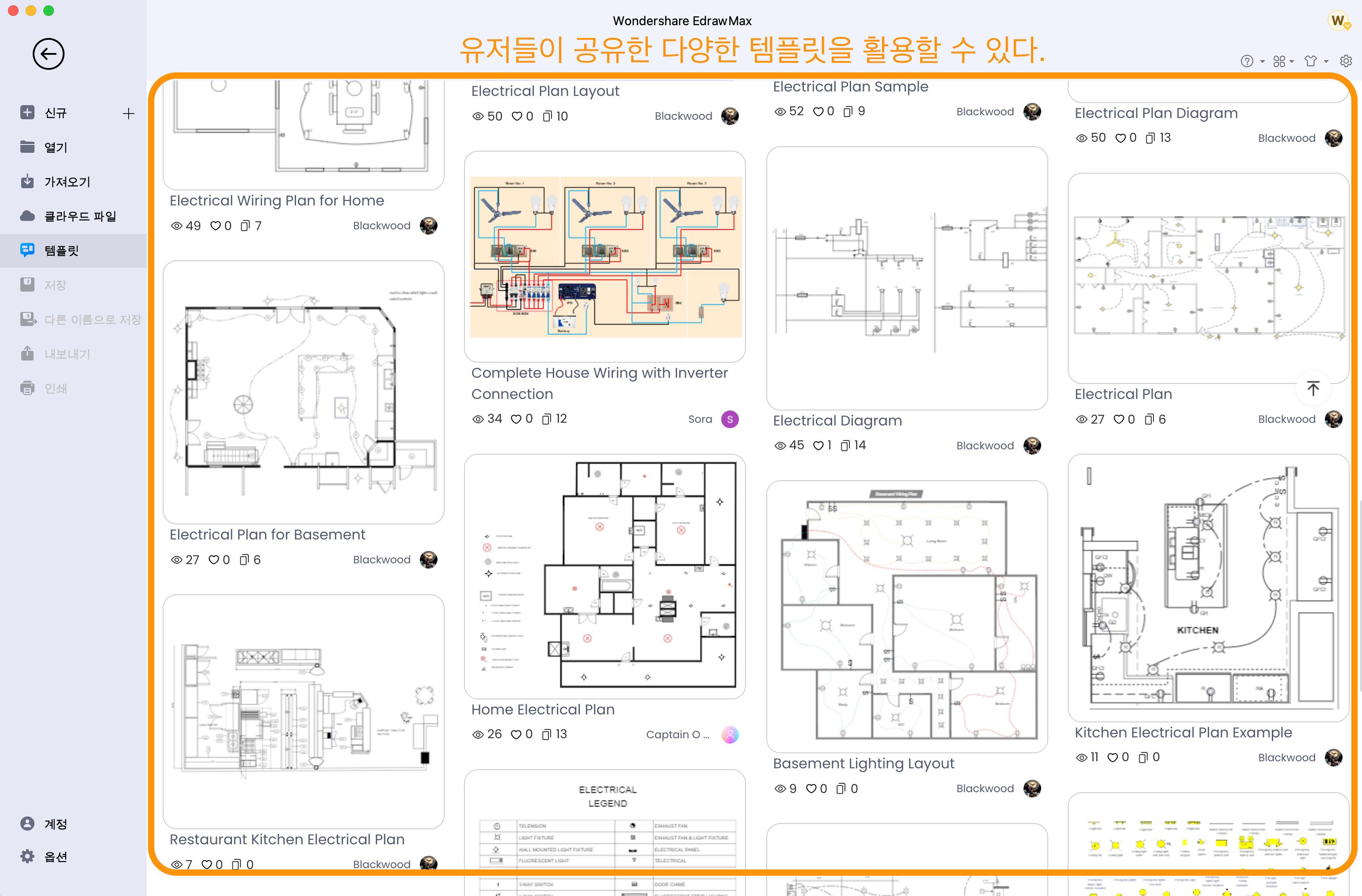
이드로우맥스가 다른 회로도 제작 프로그램들과 비교해 큰 특장점으로 생각되는 부분은 바로 무료로 제공되는 템플릿들과 예시들입니다. 이드로우맥스 프로그램에서는 회로도와 관련한 많은 템플릿들을 제공하는데요 예를 들어 ‘기본 전기도’, ‘회로와 로직’, ‘산업용 제어 시스템’, ‘시스템’이 있습니다.
이드로우맥스의 이런 특징은 흔히 알려져 있는 MS Office Powerpoint(파워포인트)와도 비교가 됩니다. 파워포인트는 정해진 양식보다 자유롭게 문서를 만드는 것에 집중 되어 있다면 이드로우맥스에서는 정해진 템플릿과 양식에 맞춰 사용자가 더욱 손쉽게 목적을 달성하는데 큰 도움을 줍니다. 그래서 회로도 제작에 있어서도 이미 만들어진 예시가 있어 초보자들도 어렵지 않게 쉽게 사용이 가능합니다.
이드로우맥스에서는 다양한 템플릿과 예시 뿐만 아니라 템플릿에 포함된 다양한 기호도 제공해서 다양하게 활용할 수 있습니다.
그리고 이드로우맥스의 라이브러리에서 제공하는 구성 요소도 매우 다양합니다. 기본적인 스위치나 시그널 신호부터 반도체 디바이스나 각종 변압기 관련 요소 등 회로도 작성에 필요한 모든 아이템을 제공하기 때문에 편리하게 사용할 수 있습니다.
Part 3: 이드로우맥스(EdrawMax)로 회로도 그리는 방법
이드로우 맥스는 위에 소개해드린 바와 같이 다양한 분야의 템플릿을 제공하는데요 그 중에서 회로도 제작 관련 템플릿도 제공하기 때문에 처음으로 회로도를 만드는 사용자분들은 제공되는 템플릿과 편집 툴을 활용해 큰 도움을 받을 수 있습니다.
Step1. 템플릿 찾기
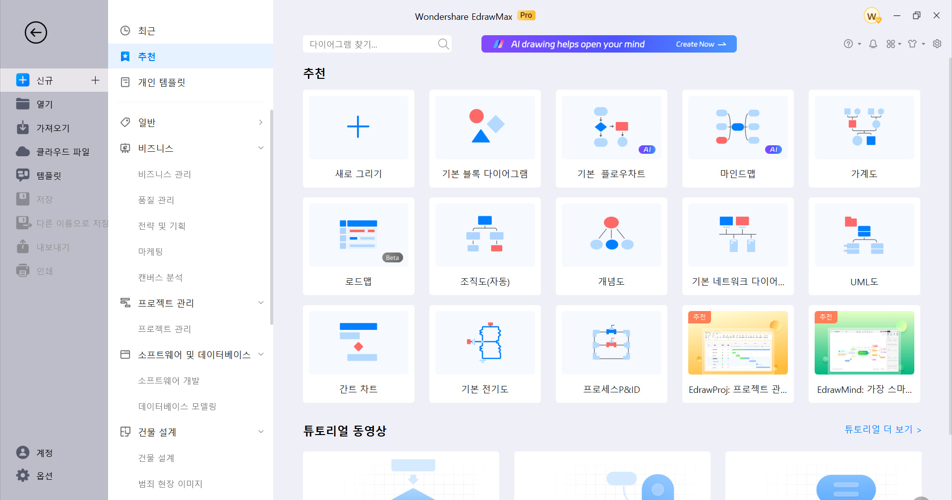
이드로우맥스를 다운로드하고 실행하면 위와 같은 화면이 나오는데요 보시다시피 정말로 다양한 목적에 적합한 템플릿들을 제공하고 있습니다. 이 중에서 회로도 템플릿도 어렵지 않게 찾을 수 있는데요 검색창에서 ‘회로’ 검색을 통해 쉽게 템플릿을 찾을 수 있습니다.
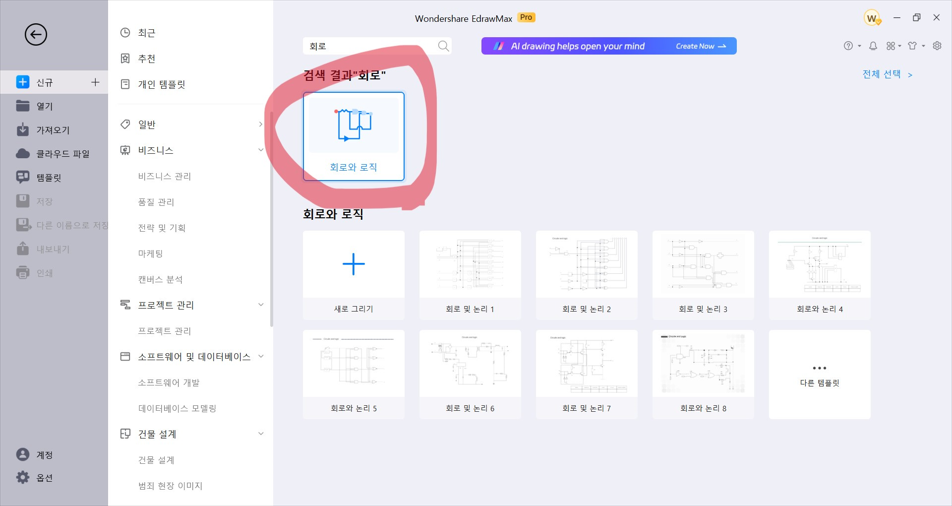
Step2. 중앙 편집창 활용하기
원하는 모양의 템플릿을 클릭하면 편집 창이 나타나게 되는데요 보시다시피 다양한 편집툴을 제공하고 가운데 있는 편집 창은 격자로 이루어져 있어 길이와 각도가 사용자가 알아보기 쉽습니다.
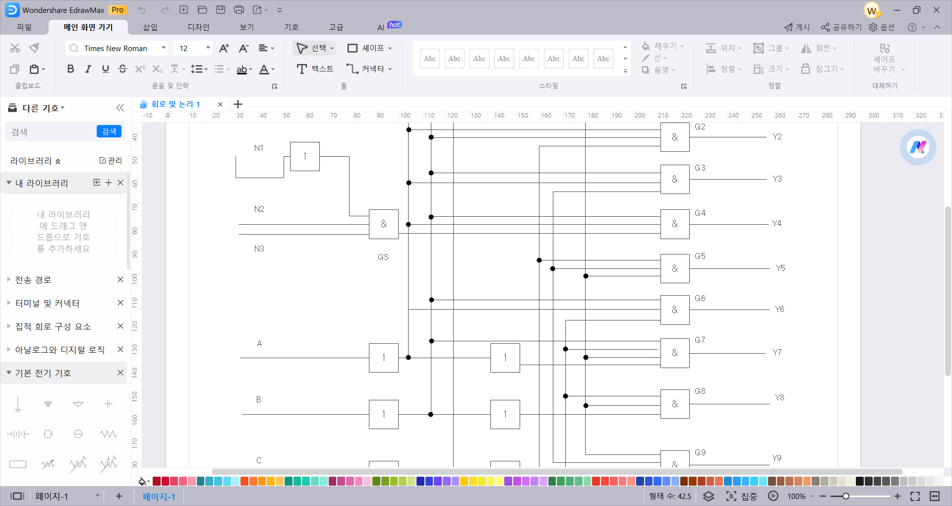
Step3. 좌측 편집상자 및 상단바 활용하기
왼쪽에 있는 편집상자에는 다양한 기호들을 제공합니다. 필자가 가장 중요하게 생각하는 부분이기도 한데요 기본으로 제공되는 ‘기본 전기 기호’ 기호 라이브러리뿐만 아니라 ‘다른 기호’를 클릭해 더 많은 기호들도 사용할 수 있습니다.
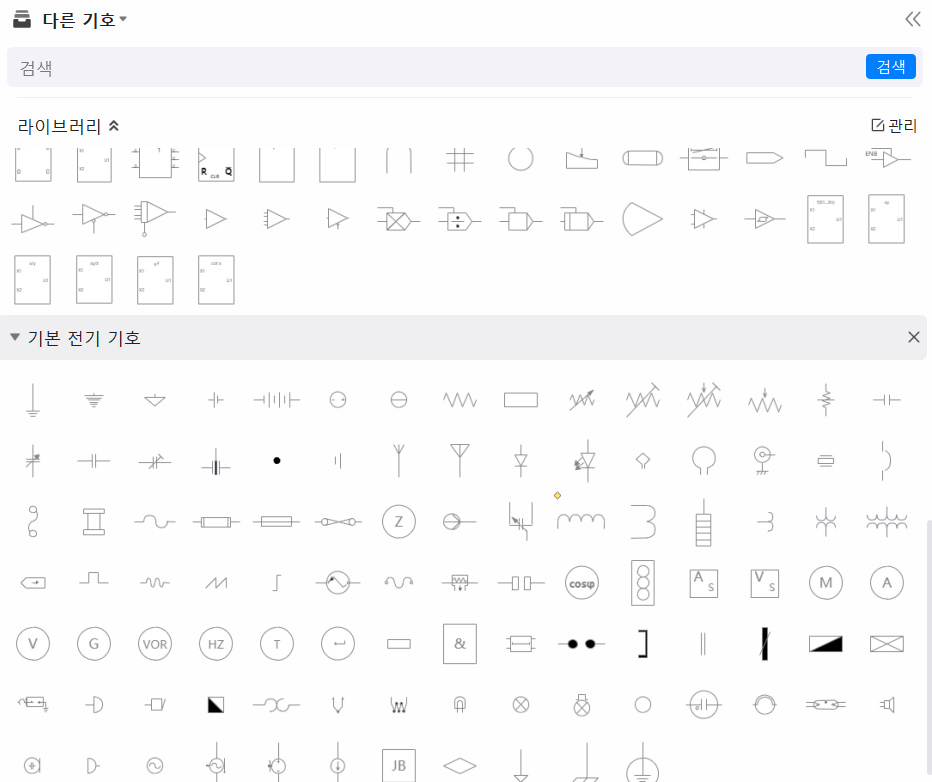
오늘은 회로도를 그릴 수 있는 인기 사이트를 추천해 드렸습니다. 그리고 원더쉐어 이드로우맥스(EdrawMax)로 회로도 그리기 방법도 알아보았습니다. 이번 글이 도움이 되셨길 바라며, 다음에도 유용한 정보로 찾아오겠습니다!